セントス構成gitlabを学ぶための5分
gitlabをダウンロード##
プロテスト:centos6.5
依存パッケージをインストールします。
1: yum install curl policycoreutils policycoreutils-python openssh-server openssh-clients
依存関係パッケージがインストールされた後:
1: systemctl enable sshd
2: systemctl start sshd
3: yum install postfix
4: systemctl enable postfix
5: systemctl start postfix
6: firewall-cmd --permanent --add-service=http
7: systemctl reload firewalld
上記の依存関係をインストールした後、gitlabをダウンロードします。
centos6システムのダウンロードアドレス:https://mirrors.tuna.tsinghua.edu.cn/gitlab-ce/yum/el6
centos7システムのダウンロードアドレス:https://mirrors.tuna.tsinghua.edu.cn/gitlab-ce/yum/el7
対応するシステムのrpmパッケージをダウンロードします
wget https://mirrors.tuna.tsinghua.edu.cn/gitlab-ce/yum/el6/gitlab-ce-8.0.0-ce.0.el6.x86_64.rpm
rpmパッケージをインストールします
rpm -i gitlab-ce-8.0.0-ce.0.el6.x86_64.rpm
インストールが完了した後
vim /etc/gitlab/gitlab.rb
gitlab構成ファイルを変更し、IP:ポートにアクセスします。デフォルトのポート80を変更しない場合は、ファイルを入力した後、
external_url #この変数
external_url変数を変更します
external_url 'http://ip:港'
変更後に終了して保存
esc + wq
保存後に更新および変更する必要があります
gitlab-ctl reconfigure
gitlabを再起動します
gitlab-ctl restart #リブート
gitlab-ctl stop #やめる
gitlab-ctl start #起動
gitlab-ctl status #ステータスを確認する
gitlabにアクセス##
/etc/gitlab/gitlab.rbファイルで定義したものを入力します
external_ipの後にurlが続くアクセス可能
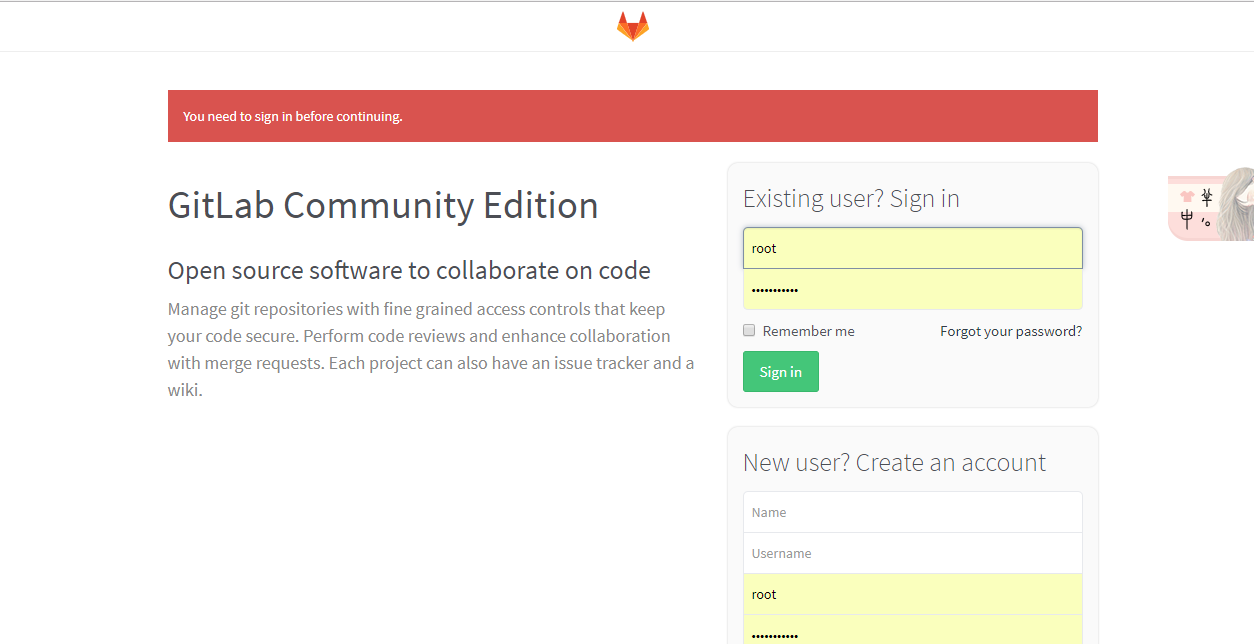
このページは、構成が成功すると表示されます。デフォルトのアカウント:root、password、passwordです。正しくない場合は、自分で変更してください。
gitlab管理者アカウントのパスワードを変更する
gitlab-rails console production
# Enterキーを押すと表示されます
Loading production environment(Rails 4.1.1)
# 順番に入力
irb(main):001:0> user = User.where(id:1).first
irb(main):002:0> user.password='66668888' #ルートパスワード
irb(main):003:0> user.save!
# 戻る
true #変更が成功したことを示します
Ctrl+Cは終了できます
ここに到着すると、gitlabが構成され、使用できるようになります。上記のすべての方法、プロテスト、すべて効果的。
# gitlabIPアドレスを変更する
vim /etc/gitlab/gitlab.rb
external_url 'IPアドレス'
構成が完了しました
リセットコマンド:gitlab-ctl reconfigure
再起動コマンド:gitlab-ctl restart
Recommended Posts